Зачем разделять SSIDS на 2.4 и 5 ГГц – плохая идея
Вопрос о том, почему система Uplevel не поддерживает назначение отдельных Wi-Fi Ssids на 2.4 ГГц и 5 ГГц группы появлялись несколько раз.
Поддержка цитирования
Изменение SSID (имя сети Wi -Fi). / Разделение 2.4 ГГц и 5 ГГц сетевые полосы частот Wi -Fi. Распечатать
Модифицировано: пт, 3 декабря 2021 года в 12:22
Динамики цитирования лучше всего работают на сетевой группе Wi -Fi 5 ГГц.
Если у вас есть стандартный маршрутизатор поставщика с двумя диапазонами, что поддерживает 2.4 ГГц и 5 ГГц, мы рекомендуем вам отделить эти две группы Wi -Fi, предоставив 2.4 ГГц и 5 ГГц сетей, каждый из которых является уникальным отдельным SSID (имя сети) перед запуском настройки через приложение Google Home. Чтобы иметь возможность изменить это, вам нужно будет войти в свой маршрутизатор.
Вы можете принять страницу входа в систему, набрав в IP-адреса в панели браузера интернет-браузера (Internet Explorer, Safari, Google Chrome, Firefox, Brave и т. Д.) и нажатие ввода.
Наиболее распространенными IP-адресами для маршрутизаторов являются:
– 192.168.0.1
– 192.168.1.1
– 192.168.2.1
– 192.168.10.1
Часто вы найдете правильный IP-адрес маршрутизатора и сведения о входе в систему (имя пользователя и пароль) на задней части маршрутизатора. Если вы не уверены, как это сделать или вход в систему не работает, мы рекомендуем вам связаться с вашим интернет -провайдером, который, вероятно, сможет помочь вам с этим по телефону.
Если у вас есть собственный маршрутизатор, то правильный IP -адрес обычно будет указан в руководстве пользователя вашего маршрутизатора. Введите свое имя пользователя и пароль, а затем следуйте приведенным ниже шагам. Данные входа должны быть включены в руководство пользователя или с руководством пользователя. Если вы потеряли руководство, департамент обслуживания клиентов вашего поставщика или дилера сможет предоставить вам новый.
Если вы не хотите предоставить себе дополнительную работу, мы советуем вам оставить 2.4 ГГц имени сети (SSID), как оно есть, и только измените имя SSID 5 ГГц, добавив «-5 ГГц» к имени сети SSID 5 ГГц и выберите новый пароль, чтобы вы могли четко увидеть частотную полосу, с которой вы подключены (на вашем телефоне/планшет и т. Д.)
Как только вы изменили сетевое название SSID 5 ГГц и сохранили изменения, новое имя станет видимым в списке сетей для подключения, вы теперь можете подключиться к «новой» 5 ГГц Wi -Fi -сети через настройки вашего телефона/планшета, с которой вы хотите запустить настройку. При подключении телефона к этой новой сети SSID впервые он запрашивает пароль один раз и во время настройки через Google Home-App. Последствия, это обычно будет сохранено, и вам больше не нужно вводить в него.
Убедитесь, что телефон или планшет, который вы будете использовать для настройки, теперь подключены к более высокой сети Wi -Fi 5 ГГц, прежде чем снова запустить настройку.
Для многокомнатных настроек мы консультируем точки Unifi Acces (установлены через контроллер Unifi)
Убедитесь, что многоадресная расстояния и UPNP включены.
Если вы используете несколько маршрутизаторов (не для того, чтобы быть рекомендовано) и или Wi -Fi Extendenders или Repairts, пожалуйста, свяжитесь с нами, чтобы получить наилучший совет.
ПРИМЕЧАНИЕ. Если вы внесли изменения в свою сеть, обязательно используйте приложение Google Home для повторного определения любых других динамиков, которые уже были в вашей сети, когда у него было другое имя. Сделайте так, чтобы все динамики подключены к одной и той же SSID (имя сети) и могут плавно взаимодействовать и синхронизировать.
Зачем разделять SSIDS на 2.4 и 5 ГГц – плохая идея?

Вопрос о том, почему система Uplevel не поддерживает назначение отдельных Wi-Fi Ssids на 2.4 ГГц и 5 ГГц группы появлялись несколько раз.
Назначение разных SSIDS 2.Полоса 4 ГГц и группа 5 ГГц-обычная практика в домашнем Wi-Fi. Нередко найти SSID, такие как ‘xfinity-2.4 ‘и «Xfinity-5» при сканировании. Поскольку каждый SSID связан с различным профилем в клиентском устройстве, пользователь должен выбрать полосу для использования для каждого клиентского устройства. Пользователь мог бы ввести оба Профили в клиенте, но это вряд ли принесет много пользы, так как клиенты редко уходят от своего в настоящее время настроенного профиля Wi-Fi, если он не будет полностью отключен и ищет новую сеть. Явистая причина для того, чтобы сделать что-то подобное, состоит в том, чтобы обеспечить более «контроль» над поведением системы Wi-Fi. Пользователь может вручную «управлять» клиентским устройством в определенную полосу, введя только профиль для этой группы в устройство. Больше контроля – это хорошо, верно?
Неправильный
С двумя отдельными профилями Wi -Fi клиенты не могут быстро переключаться – или в некоторых случаях даже вообще – от использования 5 ГГц для емкости, до 2.4 ГГц для диапазона. Переключение между полосами происходит гораздо чаще, чем можно было бы ожидать, даже для такими стационарными устройствами, как принтеры. Среда Wi-Fi очень динамична; На прочность сигнала и распространение радиочастотного периода сильно влияют люди и вещи, движущиеся, окружающие устройства, помешители и т. Д. (В одной тестовой лаборатории Intel Corp открытого воздуха, которую я посещал несколько раз, людям даже было запрещено парковку на переднем крае, потому что натягивающий автомобиль вызовет драматические изменения в силе сигнала и отбросит свои измерения).
Клиент, который первоначально подключается к 5 ГГц с помощью прозрачного канала, может обнаружить, что поддержание хорошей пропускной способности требует перемещения до 2.4 ГГц. Однако, если у него нет профиля Wi-Fi для 2.4 ГГц, отрицается, что шанс. Даже если профиль должен быть настроен, поскольку каждый профиль представляет собой другой виртуальный интерфейс, профили переключения вызывает отключение и повторное подключение. Сохраняя один и тот же профиль для обоих 2.4 и 5 ГГц позволяют клиенту бродить от группы в группу.
15 уникальных вопросов:
1. Почему система Uplevel не поддерживает назначение отдельных Wi-Fi SSIDS на 2.4 ГГц и 5 ГГц полосы?
2. Как я могу изменить SSID (имя сети Wi -Fi)?
3. Рекомендуется разделить 2.4 ГГц и 5 ГГц сетевые полосы частот Wi -Fi?
4. В чем польза от того, чтобы дать каждой группе Wi -Fi уникальный отдельный SSID?
5. Как я могу получить доступ к странице входа в мой маршрутизатор?
6. Каковы общие IP-адреса для маршрутизаторов?
7. Где я могу найти подробности входа для моего маршрутизатора?
8. Что мне делать, если я не могу войти в систему или найти правильный IP -адрес?
9. Могу ли я изменить название SSID 5 ГГц без изменения 2.Название сети 4 ГГц?
10. Как подключиться к новой сети Wi -Fi 5 ГГц после изменения имени сети?
11. Что мне делать, если я хочу настроить многокомнатную установку?
12. Какие настройки я должен проверить, использую ли я несколько маршрутизаторов или Wi -Fi Extenders/Repeaters?
13. Как мне переоценить динамики, которые уже были в моей сети, когда у него было другое имя?
14. Почему назначает отдельные SSID для 2.4 ГГц и 5 ГГц – плохая идея?
15. Как отдельные профили Wi-Fi влияют на способность быстро переключаться между полосами?
Ответы:
1. Причина, по которой система Uplevel не поддерживает назначение отдельных Wi-Fi SSIDS на 2.Полосы 4 ГГц и 5 ГГц не указаны в статье.
2. Чтобы изменить SSID (имя сети Wi -Fi), вам необходимо войти в свой маршрутизатор и получить доступ к настройкам маршрутизатора.
3. Рекомендуется разделить 2.4 ГГц и 5 ГГц сетевых частот сети, чтобы оптимизировать производительность и позволить устройствам подключаться к наиболее подходящей полосе.
4. Предоставление каждой Wi-Fi-полосу уникальной отдельной SSID позволяет лучше контролировать поведение системы Wi-Fi и позволяет ручное рулевое управление клиентскими устройствами в определенных полосах.
5. Вы можете получить доступ к странице входа в свой маршрутизатор, введя IP -адрес маршрутизатора в адресную строку браузера и нажав Enter.
6. Наиболее распространенными IP -адресами для маршрутизаторов являются 192.168.0.1, 192.168.1.1, 192.168.2.1 и 192.168.10.1.
7. Правильный IP -адрес и подробности входа для вашего маршрутизатора обычно находятся на задней части маршрутизатора или в руководстве пользователя маршрутизатора.
8. Если вы не можете войти в систему или найти правильный IP -адрес, рекомендуется связаться с вашим интернет -провайдером за помощь.
9. Да, вы можете изменить название SSID 5 ГГц, не изменяя 2.Название сети 4 ГГц, добавив «-5 ГГц» к названию сети SSID 5 ГГц.
10. После изменения имени сети вы можете подключиться к новой сети WiFi 5 ГГц через настройки вашего телефона или планшета, выбрав новую сеть SSID и введя пароль.
11. Для многокомнатных настроек рекомендуется использовать точки доступа UniFI, установленные через контроллер UniFi.
12. Если вы используете несколько маршрутизаторов или Wi -Fi Extenders/Repeaters, рекомендуется связаться с соответствующей поддержкой для лучших советов по настройкам и конфигурации.
13. Если вы внесли изменения в свою сеть, используйте приложение Google Home, чтобы переоценить любые другие динамики, которые уже были в вашей сети, когда у него было другое имя. Убедитесь, что все динамики подключены к одному и тому же SSID (имя сети) для плавного взаимодействия и синхронизации.
14. Назначение отдельных SSID для 2.4 ГГц и 5 ГГц – плохая идея, потому что клиенты не могут переключаться быстро или даже вообще между полосами, что может негативно повлиять на производительность и диапазон.
15. Имея отдельные профили Wi-Fi для 2.Полосы 4 ГГц и 5 ГГц ограничивают способность клиентских устройств плавно переключаться между полосами, что приводит к потенциальным проблемам подключения и сбоям в сетевом соединении.
Зачем разделять SSIDS на 2.4 и 5 ГГц – плохая идея
Вопрос о том, почему система Uplevel не поддерживает назначение отдельных Wi-Fi Ssids на 2.4 ГГц и 5 ГГц группы появлялись несколько раз.
Поддержка цитирования
Изменение SSID (имя сети Wi -Fi). / Разделение 2.4 ГГц и 5 ГГц сетевые полосы частот Wi -Fi. Распечатать
Модифицировано: пт, 3 декабря 2021 года в 12:22
Динамики цитирования лучше всего работают на сетевой группе Wi -Fi 5 ГГц.
Если у вас есть стандартный маршрутизатор поставщика с двумя диапазонами, что поддерживает 2.4 ГГц и 5 ГГц, мы рекомендуем вам отделить эти две группы Wi -Fi, предоставив 2.4 ГГц и 5 ГГц сетей, каждый из которых является уникальным отдельным SSID (имя сети) перед запуском настройки через приложение Google Home. Чтобы иметь возможность изменить это, вам нужно будет войти в свой маршрутизатор.
Вы можете принять страницу входа в систему, набрав в IP-адреса в панели браузера интернет-браузера (Internet Explorer, Safari, Google Chrome, Firefox, Brave и т. Д.) и нажатие ввода.
Наиболее распространенными IP-адресами для маршрутизаторов являются:
Часто вы найдете правильный IP-адрес маршрутизатора и сведения о входе в систему (имя пользователя и пароль) на задней части маршрутизатора. Если вы не уверены, как это сделать или вход в систему не работает, мы рекомендуем вам связаться с вашим интернет -провайдером, который, вероятно, сможет помочь вам с этим по телефону.
Если у вас есть собственный маршрутизатор, то правильный IP -адрес обычно будет указан в вашем маршрутизаторе’S Руководство пользователя. Введите свое имя пользователя и пароль, а затем следуйте приведенным ниже шагам. Данные входа должны быть включены в руководство пользователя или с руководством пользователя. Если вы потеряли руководство, ваш провайдер’S или отдел обслуживания клиентов или дилер должен быть в состоянии предоставить вам новый.
Если вы не хотите предоставить себе дополнительную работу, мы советуем вам оставить 2.Название сети 4 ГГц (SSID), как оно есть, и только измените название SSID 5 ГГц, добавив ‘-5 ГГц’ На имя сети SSID 5 ГГц и выберите новый пароль, чтобы вы могли четко увидеть частотную полосу, с которой вы подключены (на вашем телефоне/планшете и т. Д.)
Как только вы изменили название сети SSID 5 ГГц и сохранили изменения, новое имя станет видимым в списке сетей для подключения, вы теперь можете подключиться к ‘новый’ 5 ГГц Wi -Fi Network через настройки вашего телефона/планшета, с помощью которого вы хотите запустить настройку. При подключении телефона к этой новой сети SSID впервые он запрашивает пароль один раз и во время настройки через Google Home-App. Последствия, это обычно будет сохранено, и вам больше не нужно вводить в него.
Убедитесь, что телефон или планшет, который вы будете использовать для настройки, теперь подключены к более высокой сети Wi -Fi 5 ГГц, прежде чем снова запустить настройку.
Для многокомнатных настроек мы консультируем точки Unifi Acces (установлены через контроллер Unifi)
Убедитесь, что многоадресная расстояния и UPNP включены.
Если вы используете несколько маршрутизаторов (не для того, чтобы быть рекомендовано) и или Wi -Fi Extendenders или Repairts, пожалуйста, свяжитесь с нами, чтобы получить наилучший совет.
ПРИМЕЧАНИЕ. Если вы внесли изменения в свою сеть, обязательно используйте приложение Google Home для повторного определения любых других динамиков, которые уже были в вашей сети, когда у него было другое имя. Сделайте так, чтобы все динамики подключены к одной и той же SSID (имя сети) и могут плавно взаимодействовать и синхронизировать.
Вы нашли это полезным? да нет
Зачем разделять SSIDS на 2.4 и 5 ГГц – плохая идея?

Вопрос о том, почему система Uplevel не поддерживает назначение отдельных Wi-Fi Ssids на 2.4 ГГц и 5 ГГц группы появлялись несколько раз.
Назначение разных SSIDS 2.Полоса 4 ГГц и группа 5 ГГц-обычная практика в домашнем Wi-Fi. Нередко найти SSID, такие как ‘xfinity-2.4 ‘и «Xfinity-5» при сканировании. Поскольку каждый SSID связан с различным профилем в клиентском устройстве, пользователь должен выбрать полосу для использования для каждого клиентского устройства. Пользователь мог бы ввести оба Профили в клиенте, но это вряд ли принесет много пользы, так как клиенты редко уходят от своего в настоящее время настроенного профиля Wi-Fi, если он не будет полностью отключен и ищет новую сеть.Явистая причина для того, чтобы сделать что-то подобное, состоит в том, чтобы обеспечить более «контроль» над поведением системы Wi-Fi. Пользователь может вручную «управлять» клиентским устройством в определенную полосу, введя только профиль для этой группы в устройство. Больше контроля – это хорошо, верно?
Неправильный
С двумя отдельными профилями Wi -Fi клиенты не могут быстро переключаться – или в некоторых случаях даже вообще – от использования 5 ГГц для емкости, до 2.4 ГГц для диапазона. Переключение между полосами происходит гораздо чаще, чем можно было бы ожидать, даже для такими стационарными устройствами, как принтеры. Среда Wi-Fi очень динамична; На прочность сигнала и распространение радиочастотного периода сильно влияют люди и вещи, движущиеся, окружающие устройства, помешители и т. Д. (В одной тестовой лаборатории Intel Corp открытого воздуха, которую я посещал несколько раз, людям даже было запрещено парковку на переднем крае, потому что натягивающий автомобиль вызовет драматические изменения в силе сигнала и отбросит свои измерения).
Клиент, который первоначально подключается к 5 ГГц с помощью прозрачного канала, может обнаружить, что поддержание хорошей пропускной способности требует перемещения до 2.4 ГГц. Однако, если у него нет профиля Wi-Fi для 2.4 ГГц, отрицается, что шанс. Даже если профиль должен быть настроен, поскольку каждый профиль представляет собой другой виртуальный интерфейс, профили переключения вызывает отключение и повторное подключение. Сохраняя один и тот же профиль для обоих 2.4 и 5 ГГц позволяют клиенту бродить от группы в полосу без отключения.
Интересно, что давным -давно (относительно говоря!), полосовые профили Wi-Fi часто использовались в макетах Enterprise Wi-Fi. В то время многие клиентские устройства Wi-Fi проделали плохую работу по выбору полос; Чтобы избежать того, чтобы клиентские устройства выбирали неправильную полосу, а затем оставались на ней через толстые и тонкие, ИТ -персонал определил, какие устройства должно быть разрешено использовать 5 ГГц, а остальные ограничивают 2 до 2.4 ГГц. (Ручное «Управление групп»).
Тем не менее, все классы устройств Wi-Fi прошли долгий путь с тех пор! Практически все современные клиентские устройства выполняют достойную работу по выбору соответствующей полосы и торговой емкости для диапазона по мере необходимости. Таким образом, настройки Wi-Fi Enterprise имеют одинаковые идентификаторы набора услуг как для 5 ГГц, так и для 2.4 ГГц, позволяя клиентам правильно выполнять свою работу.
Предназначенная для деловых приложений Wi-Fi, система Uplevel следует за этой практикой. Присваивая один и тот же SSID для обоих 2.4 ГГц и 5 ГГц по всем направлениям позволяют современным клиентам с двойной полосой перемещаться до 5 ГГц, когда это возможно, освобождая перегруженные 2.Группа 4 ГГц для клиентов на экстремальных диапазонах, которые действительно нуждаются в дополнительных 6-10 дБ Pathloss Advantage (и если 2.4 ГГц группа в основном свободна от сильных клиентов, у которых нет бизнеса, тогда у слабых клиентов больше шансов пройти через это). Это приводит к общему лучшему опыту для обеих категорий клиентов.
О системах Uplevel
Systems, как поставщик услуг с инфраструктурой ИТ -инфраструктуры малого бизнеса, обеспечивает любой из этих вариантов. Верхний уровень’S Подписка является наиболее популярным среди SMB, но некоторые предпочитают Uplevel’S Новая программа покупки оборудования и использовать модель CAPEX.
Как мне разделить SSID моего Hub (имя беспроводной сети)?
Разделение SSID вашего концентратора-это не то, что мы бы порекомендовали-большинство новых устройств хорошо работают с двойной диаграммой Wi-Fi. Наша беспроводная помощь имеет действительно простые советы, чтобы улучшить ваш Wi-Fi, прежде чем разделить сеть. Но если вы все еще хотите разделить свой SSID, мы покажем вам, как.
Большинство новых устройств хорошо работают с Wi-Fi с двойной полосой. Но если у вас есть проблемы, вы можете попробовать создать другую беспроводную сеть, разделяя SSID вашего концентратора.
Обратите внимание: Smart Hub 2 не имеет этой возможности, поскольку он предназначен для использования с полным Wi-Fi.
Следуйте этим шагам, чтобы создать другую беспроводную сеть:
BT Smart Hub – двойная полоса. Это означает, что у него две группы Wi-Fi.
- 2.4 ГГц – идеально подходит для того, когда вы в нескольких комнатах от своего хаба – 2.4 ГГц даст вам лучшее освещение в вашем доме
- 5 ГГц – лучше всего, когда вы находитесь в одной комнате или в одной комнате вдали от вашего хаба – 5 ГГц даст вам самые быстрые скорости
Если вы хотите разделить свой SSID, вот что делать:
- Откройте новый веб -браузер на устройстве, подключенном к вашему концентратору и типу 192.168.1.254 в адресной строке – это откроет менеджер концентраторов.
- Нажимать Расширенные настройки
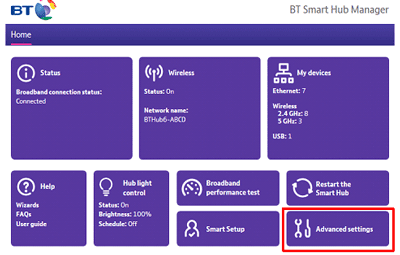
- Нажимать Беспроводной
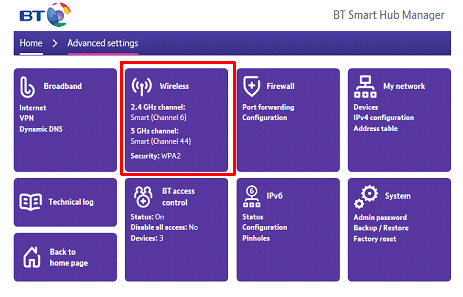
- Введите пароль администратора. Если вы ранее не изменили его, вы найдете пароль по умолчанию на карте настроек концентратора на задней части вашего концентратора. Если вы изменили его и теперь забыли, вы можете использовать функцию переопределения пароля, чтобы настроить новый пароль, не теряя все настройки личного концентратора
- Установите переключатель «Отдельные полосы» на «ON»
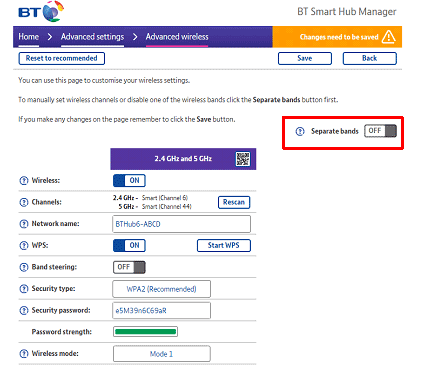
- Ваш новый SSID для группы 5 ГГц будет создан по умолчанию. Но вы можете назвать свою новую сеть, что вы хотите (предоставление имени не имеет места)
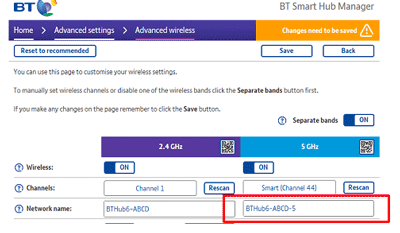
- Помните, как только вы внесете какие -либо изменения, вам понадобятся их сохранить. Нажимать Сохранять
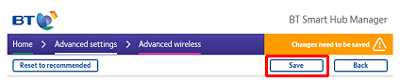
Устройства могут потерять соединение после разделения вашего SSID. Таким образом, вам может потребоваться повторно подключить каждое устройство к сети, к которой вы хотите подключиться.
Чтобы разделить свой SSID:
- Откройте новый веб -браузер на подключенном устройстве и тип 192.168.1.254 в адресной панели. Это откроет менеджер концентраторов.
- Нажимать Расширенные настройки

- Введите пароль администратора. Если вы ранее не изменили его, вы найдете пароль по умолчанию на карте настроек концентратора на задней части вашего концентратора.
- Нажимать Продолжить расширенные настройки
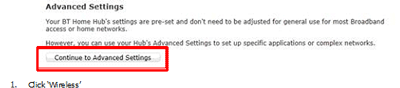
- Нажимать Беспроводной

- Нажимать 5 ГГц беспроводной

- Установить синхронизацию с 2.4 ГГц “до Нет
- Измените «беспроводной SSID» на новое имя. (Мы рекомендуем просто добавить «5 ГГц» в конце существующего имени SSID, чтобы вы узнали, какой из них, кто)
- Нажимать Применять
Через несколько минут вы должны увидеть два SSID BT Hub в списке сетей на вашем устройстве. Все ваши устройства по -прежнему будут автоматически подключаться к исходному имени SSID, которое будет 2.4 ГГц. Если вы хотите подключиться только к группе 5 ГГц, вы’LL нужно подключить их к новой только что созданной SSID, который вы только что создали.
Все еще нужна помощь?
Для получения дополнительной информации о том, как получить максимум от вашего концентратора BT, посетите помощь для HUBS>
Или, если вы’У меня есть один из наших старых центров, почему бы не купить наш последний BT Smart Hub? >
Ваш умный дом должен оставаться в отдельной сети Wi-Fi

Одной из проблем умного дома является обеспечение стабильной связи Wi-Fi с достойной безопасностью. Многие аксессуары только Wi-Fi, и даже если они поддерживают другие стандарты, такие как Zigbee или Thread, они, вероятно, обращаются к Wi-Fi для удаленного доступа, обновлений прошивки и/или связывания с такими платформами, как Amazon Alexa и Google Home. В тот или иной момент Wi-Fi является критической связью в цепи.
Хотя это’Не требуется строго необходимо, один из способов поддерживать здоровье Wi-Fi-поставить как можно больше аксессуаров для умных домов в отдельную сеть. Есть несколько причин, почему и разные подходы в зависимости от ваших потребностей.
Почему вы должны использовать отдельную сеть Wi-Fi

Легкое, стабильное соединение
Ведущей причиной является гарантированное соединение с 2.4 ГГц группа. Всякий раз, когда они используют Wi-Fi, большинство аксессуаров Smart Home поддерживают 2.4 ГГц исключительно, поскольку он предлагает лучший диапазон и более низкое энергопотребление, чем 5 или 6 ГГц. Это также снижает расходы на запчасти- чипсы с двойной или триполосной’перевозить миллионы заглушек или лампочек.
Умные аксессуары для дома обычно нуждаются в гарантированном 2.4 ГГц Wi-Fi Connection.
Многие маршрутизаторы Wi-Fi позволяют вам присоединиться к обеим группам под одной и той же SSID (название сети). Это упрощает подключение новых продуктов и позволяет устройствам на каждой группе разговаривать друг с другом, но недостатком является то, что 2.Аксессуары с 4 ГГц могут получить ответ 5 или 6 ГГц и временно потерять связь. Выделенный 2.4 ГГц сеть решает это.
Лучшая безопасность
Далее там’s В вопросе безопасности. В то время как технологии Smart Home часто хорошо зашифрованы в наши дни, отдельная сеть ограничивает ущерб, который может нанести хакер, так как там’S не легкий мост от вашего умного дома до устройств, таких как телефоны и компьютеры. Он также защищает вас, когда производители облажаются, скажем, с помощью основного нарушения сервера или не удалось исправить известные уязвимости. Меньшинство компаний даже использует жесткие пароли, которые могут’это будет изменен, что делает их продукцию легким вектором для атаки.
Плюс, если вы’У вас достаточно концентраторов и совместимых аксессуаров для автономной автоматизации, вы можете большую часть времени поддерживать свою специальную сеть Smart Home Offline, если вам не нужны обновления или удаленный доступ. Это н’t жизнеспособный вариант, если вы’У меня есть такие вещи, как камеры безопасности, очевидно, но это’S окончательный запасной.
Меньше сетевых заторов
Последнее, но в нашем списке не наименьшее количество – перегрузка сети. Маршрутизаторы Wi-Fi могут обрабатывать только так много одновременных соединений. В то время как один житель квартир может никогда не столкнуться с какими-либо проблемами, пара с домом может ускорить их предел, особенно если они разлучают каждую комнату с помощью Fi-Fi Lights (например, LIFX) вместо тех, которые соединяются с концентратором (например, Philips Hue). Дон’это не поймите меня неправильно-встроенные луковицы Wi-Fi могут быть великолепными, но только если вы’повторный использование горстки.
Это’возможно, чтобы избежать этой перегрузки, используя маршрутизатор Wi-Fi 6, но 2.Трафик 4 ГГц все еще может быстро перегружаться, поскольку он поддерживает только 11 каналов, тогда как 5 ГГц многократно позволяет это число. Чем больше вы можете выгрузить из одной сети’S 2.4 ГГц каналы, тем лучше.
Каковы простые варианты для отдельных сетей Wi-Fi?

Ваш роутер’S Гостевой режим
Самый простой подход – это “гостевой режим” На вашем маршрутизаторе, который предоставляет уникальный SSID и пароль с ограниченным доступом. Тем не менее, все это действительно делает, так это улучшает безопасность, так как это не’ТАКИТЕ, как обрабатывается полоса пропускания.
Отделить эти двойные полосы
Лучший вариант для большинства людей – это использование отдельных SSIDS на одном маршрутизаторе, с основной ‘обычный’ Технические устройства (стримеры, ноутбуки и т. Д.) подключено к 5 или 6 ГГц, и все ваше умное оборудование на 2.4 ГГц. Это улучшает безопасность, приказывает устройства для использования надежной полосы, и все еще не’T стоят что -либо дополнительное, если у вас нет более старого маршрутизатора, который может’T обрабатывать 5 ГГц или достаточное количество соединений. Если это’Случай, ты’LL Хочу обновить с умным домом или без него.
Лучший вариант для большинства людей – использовать отдельные SSIDS на одном маршрутизаторе.
Некоторые маршрутизаторы по умолчанию разделяют ssids, и даже когда они не надеты’T, быстрый поиск в Google сообщит вам, как настроить это через свой маршрутизатор’S Интерфейсы веб -сайта или приложения. Просто дайте каждому SSID очевидную метку – общее соглашение добавляет “2G” и “5G” к общему базовому названию.


